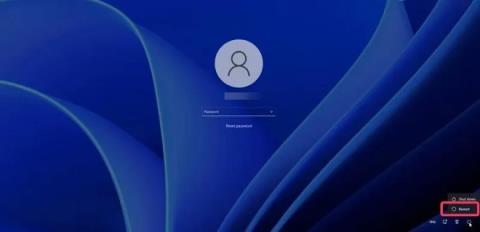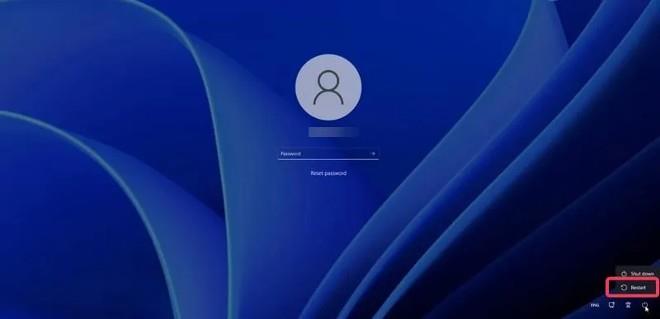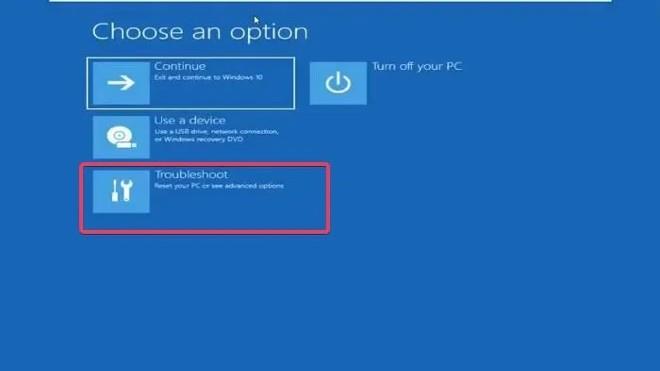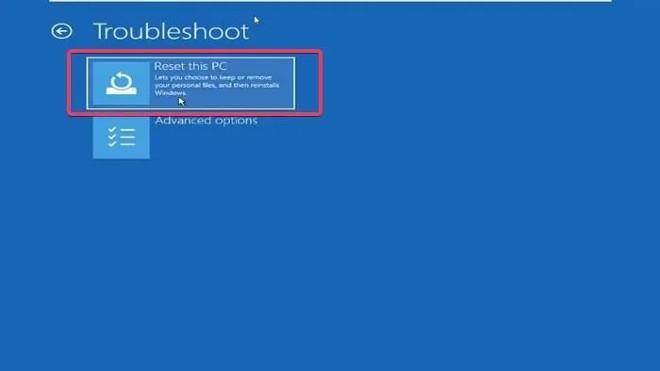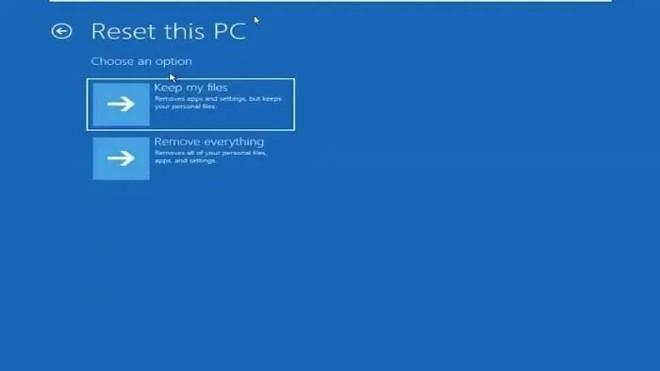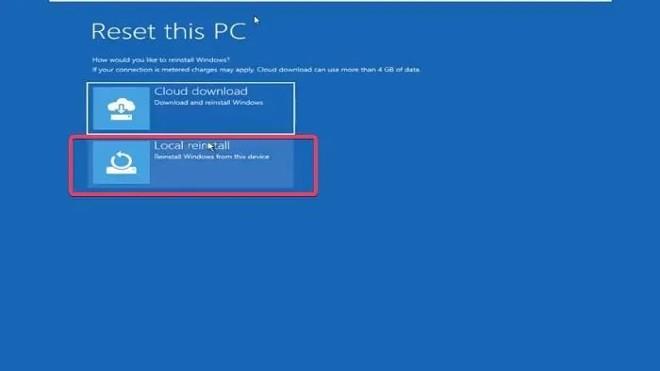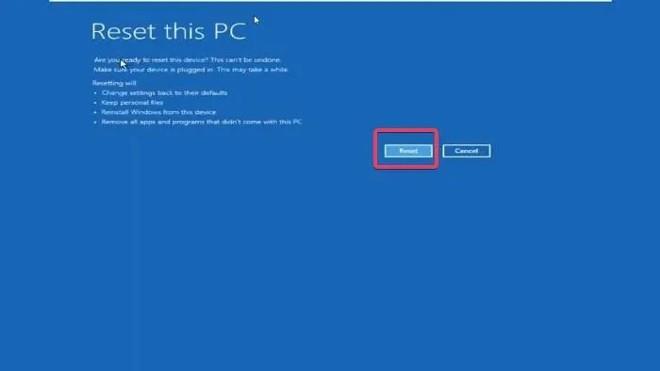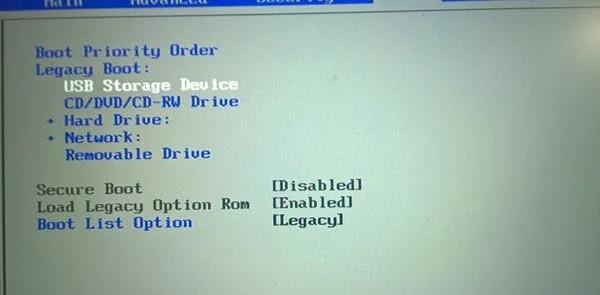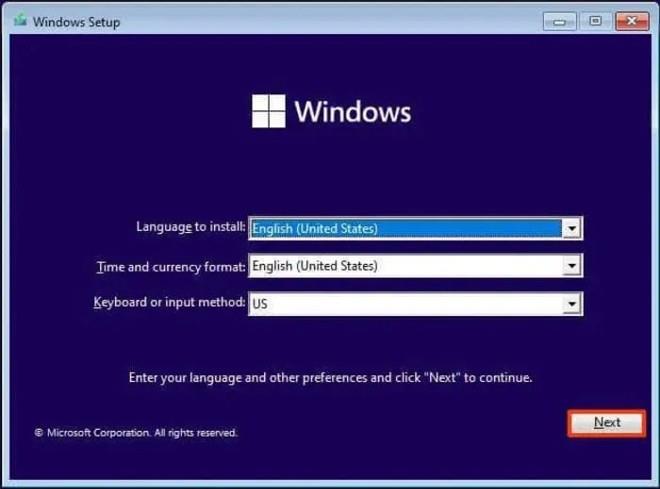Av många anledningar vill du ibland fabriksåterställa din Windows 11- dator . Fabriksåterställning är en operation som hjälper till att återställa datorn till dess ursprungliga tillstånd med standardinställningar.
Det finns några sätt att göra detta, men alla kräver att du loggar in på din dator med ett administratörskonto. Det kommer dock att finnas tillfällen när du har fastnat på inloggningsskärmen på grund av att du glömt ditt lösenord och då behöver du metoder för fabriksåterställning utan lösenord.
Så här fabriksåterställer du Windows 11 när du glömmer ditt lösenord
Det finns två sätt att hjälpa dig att återställa Windows 11 utan att behöva ett administratörslösenord:
- Använd alternativet Återställning
- Installera om Windows från början med USB-start
Nedan finns information om hur du återställer Windows 11-datorn utan lösenord.
1. Använd alternativet Återställning
Alternativet Windows Recovery är en funktion som innehåller flera användbara verktyg när din dator har startproblem eller andra problem. Med det här alternativet kan du återställa din Windows 11-dator utan lösenord och här är stegen:
- Slå på datorn och vänta tills inloggningsskärmen visas.
- Tryck och håll ned Shift -knappen på tangentbordet, flytta sedan musen till det nedre högra hörnet av skärmen och klicka på Power och klicka sedan på Starta om medan du fortfarande håller ned Shift-knappen.
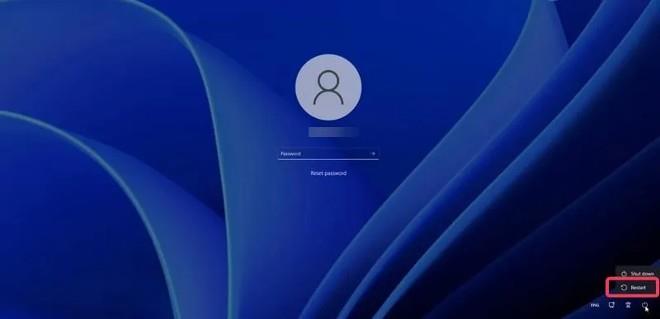
- Om ett bekräftelsefönster visas, välj Starta om ändå.
- När du ser skärmen med ordet " Vänligen vänta " visas, släpp Skift- knappen .
- Du kommer att se din dator få åtkomst till Windows Recovery .
- På skärmen med titeln Välj ett alternativ väljer du Felsökning.
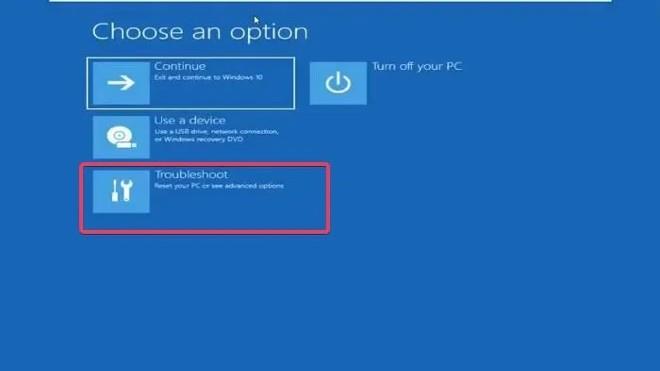
- Välj nu Återställ den här datorn på felsökningsskärmen .
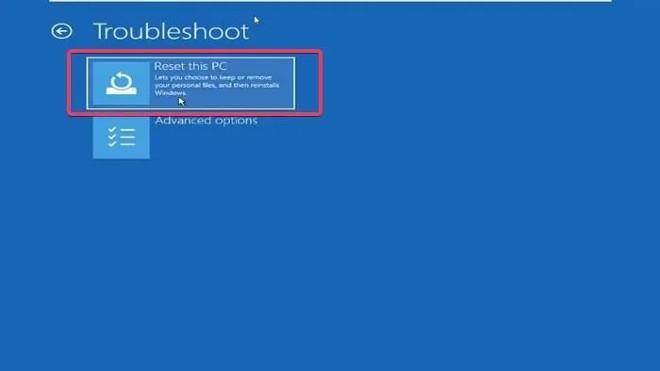
- På skärmen Återställ den här datorn ser du två alternativ: Behåll mina filer (behåll mina filer) och Ta bort allt (ta bort allt). Du väljer ett av dessa två alternativ beroende på dina behov.
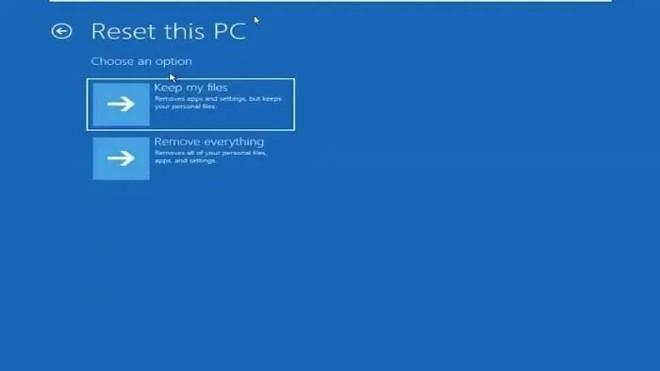
- Du kommer att se ytterligare två alternativ: Cloud Download och Local Reinstall . Tips.BlogCafeIT rekommenderar att du väljer Local Reinstall men om det inte fungerar kan du prova Cloud Download .
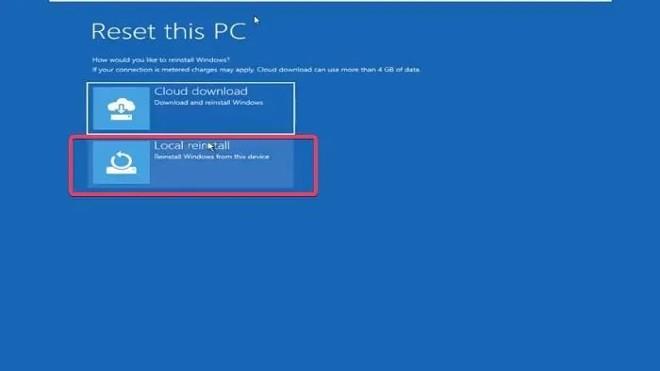
- Klicka slutligen på Återställ för att bekräfta att du installerar om din Windows 11-dator.
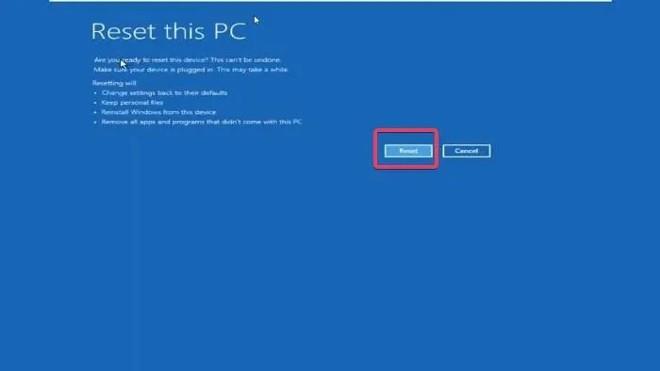
Processen att återställa Windows 11 kommer att ta lite tid, du måste vänta på att denna process ska slutföras.
Obs : Om du inte kan komma åt Windows Återställningsalternativ med Skift + Starta om kan du försöka stänga av den (tryck och håll in strömknappen) cirka 2 till 4 gånger så kommer datorn automatiskt åt Windows Återställningsalternativ.
2. Installera om Windows från början med USB-start
Att installera om Windows från början med USB-start är ett annat sätt du kan använda för att återställa din Windows 11-dator utan lösenord. Den här metoden kommer dock inte att ha möjlighet att behålla filer, så alla filer som sparats på datorns Windows-installationsenhet kommer att raderas.
Om du vill installera om Windows från början med USB-start, gör så här:
- Förbered en USB för att installera Windows .
- Anslut Win installations-USB till den dator du behöver återställa.
- Starta om datorn och tryck på F8, F9 eller Esc beroende på datortillverkaren för att komma åt Boot-alternativen.
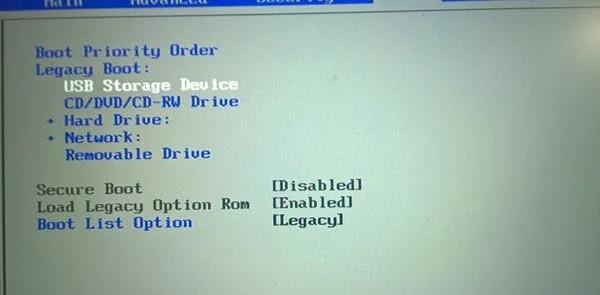
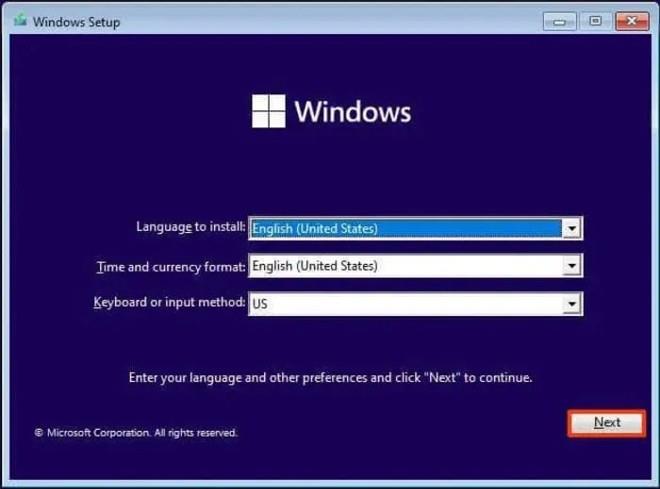
När du har installerat om Windows 11 måste du börja konfigurera din dator igen.
Lycka till!